XP系统安装好后的优化设置详解
Posted
tags:
篇首语:本文由小常识网(cha138.com)小编为大家整理,主要介绍了XP系统安装好后的优化设置详解相关的知识,希望对你有一定的参考价值。
XP系统安装好后的优化设置详解(驱动都安装好了)?
当每次启动Windows XP/2003时,总会有相当多的程序或服务被调入到系统的内存中,它们用来控制Windows系统的硬件设备、内存、文件管理或者其他重要的系统功能。但是,这些服务有很大一部分是用户根本不需要的,在系统安全方面反而会造成很大的隐患。我们完全可以根据自己的需要,适当禁用自己不需要的系统服务,这样不仅可以节约系统资源,加快系统运行速度,而且还能起到保护系统安全的作用。一、什么是系统服务
1.什么是系统服务
在Windows 2000/XP/2003系统中,服务是指执行指定系统功能的程序、例程或进程,以便支持其他程序,尤其是低层(接近硬件)程序。通过网络提供服务时,服务可以在Active Directory(活动目录)中发布,从而促进了以服务为中心的管理和使用。
服务是一种应用程序类型,它在后台运行。服务应用程序通常可以在本地和通过网络为用户提供一些功能,例如客户端/服务器应用程序、Web服务器、数据库服务器以及其他基于服务器的应用程序。
2.系统服务的作用
(1)启动、停止、暂停、恢复或禁用远程和本地计算机服务。
(2)管理本地和远程计算机上的服务。
(3)设置服务失败时的故障恢复操作。例如,重新自动启动服务或重新启动计算机。
(4)为特定的硬件配置文件启用或禁用服务。
(5)查看每个服务的状态和描述。
二、配置和管理系统服务
通过上面的阅读,相信你已对Windows系统服务有所了解,与系统注册表类似,对系统服务的操作,我们可以通过“服务管理控制台”来实现。
1.系统服务控制台
以管理员或Administrators组成员身份登录,单击“开始→运行”菜单项,在出现的对话框中键入“Services.msc”并回车,即可打开“服务管理控制台”,如图1所示。你也可以单击“开始→控制面板→性能和维护→管理工具→服务”选项来启动该控制台。
在服务控制台中,双击任意一个服务,就可以打开该服务的属性对话框,如图2所示。在这里,我们可以对服务进行配置、管理操作,通过更改服务的启动类型来设置满足自己需要的启动、关闭或禁用服务。
在“常规”选项卡中,“服务名称”是指服务的“简称”,并且也是在注册表中显示的名称;“显示名称”是指在服务配置界面中每项服务显示的名称;“描述”是为该服务作的简单解释;“可执行文件的路径”即是该服务对应的可执行文件的具体位置;“启动类型”是整个服务配置的核心,对于任意一个服务,通常都有3种启动类型,即自动、手动和已禁用。只要从下拉菜单中选择就可以更改服务的启动类型。“服务状态”是指服务的现在状态是启动还是停止,通常,我们可以利用下面的“启动”、“停止”、“暂停”、“恢复”按钮来改变服务的状态。
下面让我们来看看3种不同类型的启动状态:
自动:此服务随着系统启动时启动,它将延长启动所需要的时间,有些服务是必须设置为自动的,如Remote Procedure Call(RPC)。由于依存关系或其他影响,其他的一些服务也必须设置为自动,这样的服务最好不要去更改它,否则系统无法正常运行。
手动:如果一个服务被设置为手动,那么可以在需要时再运行它。这样可以节省大量的系统资源,加快系统启动。
已禁用:此类服务不能再运行。这个设置一般在提高系统安全性时使用。如果怀疑一个陌生的服务会给你的系统带来安全上的隐患,可以先尝试停止它,看看系统是否能正常运行,如果一切正常,那么就可以直接禁用它了。如果以后需要这个服务,在启动它之前,必须先将启动类型设置为自动或手动。
单击“依存关系”选项卡,在这里我们可以看到,在顶端列表中指出运行选定服务所需的其他服务,底端列表指出了需要运行选定服务才能正确运行的服务。它说明了一些服务并不能单独运行,必须依靠其他服务。在停止或禁用一个服务之前,一定要看看这个服务的依存关系,如果有其他需要启动的服务是依靠这个服务,就不能将其停止。在停止或禁用一个服务前,清楚了解该服务的依存关系是必不可少的步骤。
2.选择将运行服务的账户
在上述对话框中单击“登录”选项卡,执行下述操作之一:
(1)要使用本地系统账户,单击“本地系统账户”选项。
(2)要使用本地服务台账户,单击“本账户”选项,然后键入“NT AUTHORITY\LocalService”。
(3)要使用网络服务账户,单击“本账户”选项,然后键入“NT AUTHORITY\NetworkService”。
(4)要指定另一个账户,单击“本账户”选项,然后单击“浏览”按钮,然后在“选择用户”对话框中指定用户账户即可。
最后在“密码”和“确认密码”框中键入用户账户的密码,单击“确定”按钮。
注意:必须明确配置用户账户以便登录到服务。要验证用户账户是否经过了正确配置,请在“本地用户和组”中右键单击该用户账户。在“属性”对话框的“常规”选项卡上,确认已选中“密码永不过期”复选框,然后单击“成员”选项卡来确认该用户是适当组的成员。
如果选择的账户没有作为服务登录的权限,则在你当前管理的计算机上,服务会自动授予该账户适当的权限。
三、系统服务的备份与灾难保护
1.备份系统服务
在对系统服务进行配置管理以前,对其进行备份是相当重要的,一旦出现错误可以马上恢复到正常状态。这里,我们介绍直接备份注册表中与服务相关的内容。
(1)运行注册表编辑器,依次展开注册表HKEY_LOCAL_MACHINE\SYSTEM\CurrentControlSet\Services。
(2)单击“文件→导出”菜单命令,在出现的对话框中,单击“所选分支”选项,将此分支下的注册表内容导出并保存为一个REG文件。如果需要恢复系统服务,可以直接双击该REG文件导入注册表。
2.灾难保护
如果由于你的误操作,不慎禁用了某一个重要的服务,导致Windows无法启动,因此,你也无法重新启动相应的服务,这就造成了一个恶性循环。在这种情况下,我们只能使用系统控制台来进行手动恢复。在系统控制台中,我们可以随意启动任何服务或控制服务的启动类型。
将Windows XP安装光盘放入光驱中,然后在Bios中将光驱启动设置为优先。启动电脑进入“欢迎使用安装程序”界面时,依照提示,按下R键进入Windows XP“故障恢复控制台”界面。选择需要修复的系统,并键入系统管理员密码。
在命令提示符状态下,我们需要用到“Enable”和“Disable”命令。其中,Enable的命令格式为“enable [service_name] [startup_type]”;Disable的命令格式为“disable [service_name]”。在这里,[service_name]是希望启用/禁用的服务或设备名称,[startup_type]则是启动的类型,表示了不同的启动类型。可用的类型包括有Service_disabled、Service_boot_start、Service_system_start、Service_auto_start、Service_demand_start。
下面我们以禁用Windows XP中的系统帮助为例,先将该服务的启动类型设置为禁用,然后重新启用它。
(1)进入“故障恢复控制台”界面,运行“listsvc”命令查看各种服务的运行状态,在这里,我们可以看到系统帮助服务是启动的,输入“disable helpsvc”命令并回车,即可将系统帮助服务禁用。
(2)如果需要重新启动该服务并设置该服务随系统自动运行,可以输入“enable helpsvc service_boot_start”命令回车即可。
上文中,我们已对系统服务的配置与管理作了详细的讲解,下面就让我们来了解系统中每一个服务的具体含义。
注意:本文中涉及到的服务,均为Windows XP安装完成后的默认服务。
四、系统功能服务详解
1.Alerter
Alerter(警报器)。将系统上发生的与管理有关的事件以警示信息传送至网络上指定的电脑或用户,例如当发生打印错误或硬盘即将写满等事件,即由该服务负责收集、送出。该服务进程名为Services.exe(即启动这个服务后在的后台运行的进程名称,可以通过任务管理器查看到,如图3所示)。
依存关系:Workstation
建议:一般家用计算机根本不需要传送或接收计算机系统管理来的警示(Administrative Alerts),除非你的计算机用在局域网络上,停止。
2.Application Management
AppMgmt(应用程序管理服务)。提供软件安装服务,如分派、发行以及删除。该服务进程名为Svchost.exe。
依存关系:无
建议:启动。
3.Automatic Updates
Wuauserv(自动更新服务)。从Windows Update启用Windows更新的下载和安装。该服务进程名为Svchost.exe。
依存关系:无
建议:启动。
4.ClipBook
ClipSrv(剪贴簿)。启用“剪贴簿查看器”储存信息并实现与远程计算机共享。该服务进程名为Clipsrv.exe。
依存关系:Network DDE
建议:该服务对于一般家用计算机根本涉及不到,可以根据具体情况,停止。
5.COM+ Event System
EventSystem(COM+事件系统服务)。支持系统事件通知服务(SENS),此服务为订阅组件对象模型(COM)组件事件提供自动分布功能。该服务进程名为Svchost.exe。
依存关系:Remote Procedure Call(RPC)和System Event Notification
建议:有些程序可能用到COM+ 组件,像BootVis的Optimize system应用,根据具体情况,启动。
6.COM+ System Application
COMSysApp(COM+系统应用服务)。管理基于COM+组件的配置和跟踪。该服务进程名为Dllhost.exe。
依存关系:Remote Procedure Call(RPC)
建议:如果COM+ Event System是一辆车,那么COM+ System Application就是司机,根据具体情况,启动。
7.Cryptographic Services
CryptSvc(认证服务)。提供三种管理服务,编录数据库服务,它确定Windows文件的签字;受保护的根服务,它从此计算机添加和删除受信根证书机构的证书;密钥(Key)服务,它帮助注册此计算机获取证书。如果此服务被终止,这些管理服务将无法正常运行。该服务进程名为Svchost.exe。
依存关系:Remote Procedure Call(RPC)
建议:该服务即是Windows Hardware Quality Lab(WHQL)认证,如果你使用Automatic Updates,启动。
8.Distributed Transaction Coordinator
MSDTC(分布式交易协调器)。协调跨多个数据库、消息队列、文件系统等资源管理器的事务。该服务的进程名为Msdtc.exe。
依存关系:Remote Procedure Call(RPC)和Security Accounts Manager
建议:一般家用计算机涉及不到,除非你启用Message Queuing服务,停止。
9.Error Reporting Service
ERSvc(错误报告服务)。服务和应用程序在非标准环境下运行时允许错误报告。该服务进程名为Svchost.exe。
依存关系:Remote Procedure Call(RPC)
建议:该服务即微软的应用程序错误报告,基于安全性考虑,停止。
10.Event Log
EventLog(系统事件记录服务)。启用在事件查看器查看基于Windows的程序和组件颁发的事件日志消息。该服务进程名为Services.exe。
依存关系:Windows Management Instrumentation
建议:该服务是基础服务,请不要调整其状态。
11.Fast User Switching Compatibility
FastUserSwitchingCompatibility(多用户快速切换服务)。为在多用户状态下需要协助的应用程序提供管理。该服务进程名为Svchost.exe。
依存关系:Terminal Services
建议:基于安全性考虑,如果不使用多用户环境,停止。
12.Help and Support
Helpsvc(帮助服务)。启用在此计算机上运行帮助和支持中心。该服务进程名为Svchost.exe。
依存关系:Remote Procedure Call(RPC)
建议:可以根据具体情况,停止。
13.Human Interface Device Access
HidServ(人性化接口设备服务)。启用对智能界面设备(HID)的通用输入访问,它激活并保存键盘、远程控制和其他多媒体设备上的预先定义的快捷键。该服务进程名为Svchost.exe。
依存关系:Remote Procedure Call(RPC)
建议:如果你有符合人体工程学标准的设备(键盘、鼠标),请将该服务设置为自动。
14.Indexing Service
Cisvc(索引服务)。本地和远程计算机上文件的索引内容和属性,通过灵活查询语言提供文件快速访问。该服务进程名为Cisvc.exe。
依存关系:Remote Procedure Call(RPC)
建议:该服务可以让你加快搜查速度,不过应该很少人进行远程计算机搜寻,停止。
15.Internet Connection Firewall(ICF)/Internet Connection Sharing(ICS)
SharedAccess(Internet连接共享和防火墙服务)。为家庭或小型办公网络提供网络地址转换,定址以及名称解析和/或防止入侵服务。该服务进程名为Svchost.exe。
依存关系:Application Layer Gateway Service、Network Connections、Network Location Awareness(NLA)、Remote Access Connection Manager
建议:如果不使用因特网联机共享(ICS)或是内置的因特网联机防火墙(ICF),停止。
16.Logical Disk Manager Administrative Service
Dmadmin(逻辑磁盘管理员系统管理服务)。配置硬盘驱动器和卷。此服务只为配置处理运行,然后终止。该服务进程名为Dmadmin.exe。
依存关系:Plug and Play、Remote Procedure Call(RPC)、Logical Disk Manager
建议:使用Microsoft Management Console(MMC)主控台的功能时才用到,根据具体情况,可设置为手动。
17.Print Spooler
Spooler(打印后台处理服务)。将文件加载到内存中,待打印机空闲后,再将数据送往打印机处理。该服务进程名为Spoolsv.exe。
依存关系:Remote Procedure Call(RPC)
建议:设置为手动。如果没有打印机,可停止。
18.Remote Registry
RemoteRegistry(远程注册表服务)。使远程用户能修改此计算机上的注册表设置。该服务进程名为Svchost.exe。
依存关系:Remote Procedure Call(RPC)
建议:基于安全性的理由,如果没有特别的需求,停止。
19.Security Accounts Manager
SamSs(安全性账户管理服务)。存储本地用户账户的安全信息。该服务进程名为Lsass.exe。
依存关系:Remote Procedure Call(RPC)、Distributed Transaction Coordinator
建议:管理账号和组策略(Gpedit.msc)应用,启动。
20.SSDP Discovery Service
SSDPSRV(简易服务发现协议之发现服务)。在你的家用网络上启用通用即插即用设备的搜索。通用随插即用服务(Universal Plug and Play,UPnP)让计算机可以找到并使用网络上的设备,经由网络联机通过TCP/IP来搜索设备。该服务进程名为Svchost.exe。
依存关系:Universal Plug and Play Device Host
建议:基于安全性考虑,停止。
21.System Event Notification
SENS(系统事件通知服务)。跟踪系统事件,如登录Windows、网络以及电源事件等。将这些事件通知给COM+事件系统“订阅者(subscriber)”。该服务进程名为Svchost.exe。
依存关系:COM+ Event System
建议:基于安全性考虑,停止。
22.Task Scheduler
Schedule(计划任务服务)。使用户能在此计算机上配置和制定自动任务的日程。该服务进程名为Svchost.exe。
依存关系:Remote Procedure Call(RPC)
建议:设置自动定时磁盘扫描、病毒定时扫描、更新等,视具体情况而定。
23.Themes
Themes(主题服务)。为用户提供使用桌面主题管理。该服务进程名为Svchost.exe。
依存关系:无
建议:很多人都喜欢使用XP的桌面主题,启动。
24.Upload Manager
Uploadmgr(上传管理服务)。管理网络上客户端和服务器之间同步和异步文件传输。该服务进程名为Svchost.exe。
依存关系:Remote Procedure Call(RPC)
建议:视具体情况而定,停止。
25.Volume Shadow Copy
VSS(上传管理服务)。管理并执行用于备份和其他目的的卷影复制。该服务进程名为Vssvc.exe。
依存关系:Remote Procedure Call(RPC)
建议:视具体情况而定,停止。
26.WebClient
WebClient(Web客户端服务)。使基于Windows的程序能创建、访问和修改基于Internet的文件。服务进程名为Svchost.exe。
依存关系:WebDav Client Redirector
建议:使用WebDAV将文件上传到所有的Web服务,基于安全性考虑,停止。
27.Windows Installer
MSIServer(Windows安装服务)。根据包含在MSI文件中的指示来安装、修复或删除软件。它是一个系统服务,协助使用者正确地安装、设定、追踪、升级和移除软件程序,可管理应用程序建立和安装的标准格式,并且追踪例如档案群组、登录项目及快捷方式等组件。该服务进程名为Msiexec.exe。
依存关系:Remote Procedure Call(RPC)
建议:视具体情况而定。
28.Windows Management Instrumentation(WMI)
Winmgmt(Windows管理规范服务)。提供共同的界面和对象模式以便访问有关操作系统、设备、应用程序和服务的管理信息。该服务进程名为Svchost.exe。
依存关系:Event Log、Remote Procedure Call(RPC)
建议:是一种提供标准的基础结构来监视和管理系统资源的服务,启动。
五、功能扩展服务详解
1.IMAPI CD-Burning COM Service
ImapiService(IMAPI CD刻录服务)。用Image Mastering Applications Programming Interface(IMAPI)管理CD刻录。如果停止该服务,这台计算机将无法录制CD。该服务进程名为Imapi.exe。
依存关系:无
建议:Windows XP整合的CD刻录功能比较单一,根据具体情况,停止。
2.IPSEC Services
Dmserver(IP 安全性服务)。监测和监视新硬盘驱动器,并向逻辑磁盘管理器管理服务发送卷信息以便配置。该服务进程名为Svchost.exe。
依存关系:IPSEC driver、Remote Procedure Call(RPC)、TCP/IP Protocol Driver
建议:协助保护经由网络传送的数据,IPSEC为一重要环节,为虚拟私人网络(VPN)中提供安全性,而VPN允许组织经由因特网安全地传输数据。一般用户者涉及不到,停止。
3.Logical Disk Manager
Dmserver(逻辑磁盘管理员服务)。监测和监视新硬盘驱动器,并向逻辑磁盘管理器管理服务发送卷的信息以便配置。该服务进程名为Svchost.exe。
依存关系:Plug and Play、Remote Procedure Call(RPC)、Logical Disk Manager Administrative Service
建议:该服务对于经常使用移动硬盘、闪盘等外设的用户必不可以,根据具体情况,启动。
4.MS Software Shadow Copy Provider
SwPrv(管理磁盘区卷复制服务)。如果该服务被停止,软件卷影复制将无法管理,任何依赖它的服务将无法启动,如MS Backup。该服务进程名为Dllhost.exe。
依存关系:Remote Procedure Call(RPC)
建议:根据具体情况,启动。
5.Performance Logs and Alerts
SysmonLog(效能记录日志及警示服务)。收集本地或远程计算机基于预先配置的日程参数的性能数据,然后将此数据写入日志或触发警报。该服务进程名为Smlogsvc.exe。
依存关系:无
建议:停止。
6.Plug and Play
PlugPlay(即插即用服务)。使计算机在没有用户输入的情况下,能识别并适应硬件的更改。该服务进程名为Services.exe。
依存关系:Logical Disk Manager、Logical Disk Manager Administrative Service、Messenger、Smart Card、Telephony、Windows Audio
建议:终止或禁用此服务会造成系统不稳定,启动。
7.Portable Media Serial Number Service
WmdmPmSN(便携的媒体序号服务)。获得系统中媒体播放器的序列号,用于控制盗版音乐文件复制到便携播放器上,如MP3、MD等。该服务进程名为Svchost.exe。
依存关系:无
建议:启动。
8.Protected Storage
Protected Storage(受保护的存放区服务)。提供对敏感数据(如密码)的保护性存储,以便防止未授权的服务、过程或用户对其非法访问。该服务进程名为Lsass.exe。
依存关系:Remote Procedure Call(RPC)
建议:视具体使用环境而定,在不安全的环境下建议停止。
9.Removable Storage
NtmsSvc(卸除式存放装置服务)。对特殊可移动存储器的管理,如ZIP软驱和磁带驱动器。该服务进程名为Svchost.exe。
依存关系:Remote Procedure Call(RPC)
建议:一般人很少涉及到这类特殊设备,停止。
10.Shell Hardware Detection
ShellHWDetection(外壳硬件探测服务)。为自动播放硬件事件提供通知。该服务进程名为Svchost.exe。
依存关系:Remote Procedure Call(RPC)
建议:一般在存储卡或CD、DVD设备上使用,停止。
11.Smart Card
SCardSvr(智能卡服务)。管理此计算机对智能卡的取读访问。如果此服务被终止,此计算机将无法读取智能卡。该服务进程名为Scardsvr.exe。
依存关系:Plug and Play
建议:如果你不使用智能卡,停止。
12.Smart Card Helper
SCardDrv(智能卡协助服务)。启用对此计算机使用的旧式非即插即用智能卡读取器的支持。该服务进程名为Scardsvr.exe。
依存关系:无
建议:如果你不使用智能卡,停止。
13.System Restore Service
Srservice(系统还原服务)。执行系统还原功能。 要停止服务,请从“我的电脑”的属性中的系统还原选项卡关闭系统还原。该服务进程名为Svchost.exe。
依存关系:Remote Procedure Call(RPC)
建议:将计算机回复至先前状态,视具体情况而定。
14.Telephony
TapiSrv(电话语音)。提供TAPI的支持,以便程序控制本地计算机,服务器以及LAN上的电话设备和基于IP的语音连接。该服务进程名为Svchost.exe。
依存关系:Plug and Play、Remote Procedure Call(RPC)、Remote Access Connection Manager、Remote Access Auto Connection Manager
建议:一般拨号调制解调器或是一些DSL/Cable可能用到,视具体情况而定。
15.Uninterruptible Power Supply
UPS(UPS电源管理服务)。管理连接到计算机的不间断电源(UPS)。该服务进程名为Ups.exe。
依存关系:无
建议:一般人使用不到UPS,停止。
16.Universal Plug and Play Device Host
Upnphost(统一即插即用驱动主机服务)。为通用即插即用设备提供支持。主要用来侦测安装通用即插即用服务设备,如数码相机或打印机。该服务进程名为Svchost.exe。
依存关系:SSDP Discovery Service
建议:视具体情况而定,停止。
17.Windows Audio
AudioSrv(Windows音频服务)。管理基于Windows程序的音频设备。该服务进程名为Svchost.exe。
依存关系:Plug and Play、Remote Procedure Call(RPC)
建议:如果你没有声卡可以停止它。
18.Windows Image Acquisition(WIA)
Stisvc(Windows影像取得服务)。为扫描仪和照相机提供图像捕获服务。如果扫描仪和数码相机内部具有支持WIA功能,那就可以直接看到图像文件,不需要其他的驱动程序。该服务进程名为Svchost.exe。
依存关系:Remote Procedure Call(RPC)
建议:没有扫描仪和数码相机的用户,停止。
19.Windows Management Instrumentation Driver Extensions
Wmi(Windows管理规范驱动延伸服务)。与驱动程序间交换系统管理信息。该服务进程名为Svchost.exe。
依存关系:无
建议:WMI服务的延伸,提供信息使用,启动。
20.Windows Time
W32Time(Windows 时间设定)。维护在网络上的所有客户端和服务器的时间和日期同步。该服务进程名为Svchost.exe。
依存关系:无
建议:视具体情况而定,启动。
21.Wireless Zero Configuration
WZCSVC(无线配置服务)。为你的802.11适配器提供自动配置。该服务进程名为Svchost.exe。
依存关系:NDIS Usermode I/O Protocol、Remote Procedure Call(RPC)
建议:视具体情况而定,启动。
22.WMI Performance Adapter
WmiApSrv(WMI性能适配器服务)。从WMI HiPerf提供程序性能库信息。该服务进程名为Wmiapsrv.exe。
依存关系:Remote Procedure Call(RPC)
建议:视具体情况而定,停止。
六、网络服务详解
1.Application Layer Gateway Service
ALG(应用层网关)。为Internet连接共享和Internet连接防火墙提供第三方协议插件的支持。该服务进程名为Alg.exe。
依存关系:Internet Connection Firewall(ICF)/Internet Connection Sharing(ICS)
建议:如果你不使用因特网联机共享(ICS)提供多台计算机的因特网存取和因特网联机防火墙(ICF)软件,停止。
2.Background Intelligent Transfer Service
BITS(后台智能传输服务)。使用空闲的网络带宽传输数据。当网络切断或计算机需要重新启动时,该服务会自动对文件传输加以维护,当网络重新连接时,该服务将从停止的地方继续开始传输文件。该服务进程名为Svchost.exe。
依存关系:Remote Procedure Call(RPC)和 Workstation
建议:该服务的应用即是实现支持Windows自动更新时的断点续传,根据Automatic Updates服务的具体情况,启动 参考技术A 使Windows XP快上几倍的三招,很简单:
1、减少开机磁盘扫描等待时间,开始→运行,键入:chkntfs /t:0
2、删除系统备份文件: �
在各种软硬件安装妥当之后,其实XP需要更新文件的时候就很少了。开始→运行,敲入:sfc.exe /purgecache 然后回车即可,近3xxMb.
3、压缩文件夹:
这是一个相当好的优化,Windows XP内置了对。ZIP文件的,我们可以把zip文件当成文件夹浏览。不过,系统要使用部分资源来实现 这一功能,因此禁用这一功能可以提升系统性能。实现方法非常简单,只需取消zipfldr.dll的注册就可以了,点击开始——运行,敲入: regsvr32 /u zipfldr.dll.然后回车即可。
让电脑启动更快
一、BIOS的优化设置在BIOS设置的首页我们进入“Advanced BIOS Features”选项,将光标移到“Frist Boot Device”选项,按“PageUP”和 “PageDOWN”进行选择,默认值为“Floppy”,这表示启动时系统会先从软驱里读取启动信息,这样做会加长机器的启动时间,减短软驱的寿命。所以我们要选“HDD-0”直接从硬盘启动,这样启动就快上好几秒。 另外,对于BIOS设置中的“Above 1MbMemoryTest”建议选“Disabled”,对于“QuickPowerOnSelftest”建议选择Enabled.在“Advanced Chipset Features”项中的设置对机子的加速影响非常大,请大家多加留意。将“Bank 0/1 DRAM Timing”从“8ns/10ns” 改为“Fast”或“Turbo”。“Turbo”比“Fast”快,但不太稳定,建议选“Fast”。如果内存质量好可以选“Turbo”试试,不稳定可以改回“Fast”。
对于内存品质好的内存条建议在“SDRAM CAS Latency”选项中设置为“2”,这样可以加快速度哦。 �较新的主板都支持AGP4X,如果你的显卡也支持AGP4X,那么就在“AGP- 4XMode“处将这项激活,即选为”Enabled“,这才会更好的发挥显卡的能力,加快系统启动速度。
二、启动DMA方式,提高硬盘速度
采用UDMA/33、66、100技术的硬盘最高传输速率是33MB/s、66MB/s、100MB/s,从理论上来说是IDE硬盘(这里是指PIO MODE4 模式,其传输率是16.6MB/s)传输速率的3~6倍,但是在Windows里面缺省设置中,DMA却是被禁用的,所以我们必须将它打开。
具体方法是:打开“控制面板→系统→设备管理器”窗口,展开“磁盘驱动器“分支,双击UDMA硬盘的图标,进入”属性→设置→选项“,在“DMA”项前面“√”,然后按确定,关闭所有对话框,重启电脑即可。
三、去掉Windows的开机标志
首先你要打开“开始”→“设置”→“文件夹选项”,从“查看”标签里的“高级设置”列表框中勾选“显示所有文件”。然后打开C盘,找到MSdos.sys这个文件,并取消它的“只读”属性,打开它,在“Option”段落下,加上一行语句:LOGO=0,这样Windows的开机图案就不会被加载运行,开机时间也可以缩短3秒钟。
四、优化“启动”组
电脑初学者都爱试用各种软件,用不多久又将其删除,但常常会因为某些莫名其妙的原因,这些软件还会驻留在“启动”项目中(尤其是在使用一些D版软件时),Windows启动时就会为此白白浪费许多时间。要解决 这个问题,其实很简单,你可以打开“开始”→“运行”,在出现的对话框的“打开”栏中选中输入“msconfig”,然后点击“确定”,就会调出“系统配置实用程序”,点击其中的“启动”标签,将不用载入启动组的程序前面的“√”去掉就可以了。如此一来,至少可以将启动时间缩短10秒。
五、整理、优化注册表
Windows在开机启动后,系统要读取注册表里的相关资料并暂存于RAM(内存)中,Windows开机的大部分时间,都花费了在这上面。因此,整理、优化注册表显得十分必要。有关注册表的优化,可以使用Windows优化大师等软件。以Windows优化大师,点击“注册信息清理”→“扫描”(如图1),软件就会自动替你清扫注册表中的垃圾,在扫描结束后,会弹出个菜单让你选择是否备份注册表,建议选择备份,备份后再点击“清除”即可。
六、经常维护系统
如果在系统中安装了太多的游戏、太多的应用软件、太多的旧资料,会让你的电脑运行速度越来越慢,而开机时间也越来越长。因此,最好每隔一段时间,对电脑做一次全面的维护。点击“开始”→“程序”→“附件“→”系统工具“→”维护向导“,然后点击”确定“按钮即可对电脑进行一次全面的维护,这样会使你的电脑保持在最佳状态。对于硬盘最好能每隔2个星期就做一次“磁盘碎片整理”,那样会明显加快程序启动速度的,点击“系统工具”→“磁盘碎片整理程序”即可。
注意在整理磁盘碎片时系统所在的盘一定要整理,这样才能真正加快Windows的启动顺序。
七、扩大虚拟内存容量
如果你的硬盘够大,那就请你打开“控制面板”中的“系统”,在“性能”选项中打开“虚拟内存”,选择第二项:用户自己设定虚拟内存设置,指向一个较少用的硬盘,并把最大值和最小值都设定为一个固定值,大小为物理内存的2倍左右。这样,虚拟存储器在使用硬盘时,就不用迁就其忽大忽小的差别,而将固定的空间作为虚拟内存,加快存取速度。虚拟内存的设置最好在“磁盘碎片整理”之后进行,这样虚拟内存就分不在一个连续的、无碎片文件的空间上,可以更好的发挥作用。
八、去掉“墙纸”、“屏幕保护”等花哨的设置
这些设置占用系统资源不说,还严重影响Windows的启动顺序。去掉它们的方法是:在桌面空白处点击鼠标右键,在弹出的菜单中选择“属性”,在弹出的对话框中分别选择“背景”和“屏幕保护程序”标签,将“墙纸“和”屏幕保护程序“设置为”无“即可。
九、删除Autoexec.bat和Config.sys
系统安装盘根目录下的Autoexec.bat和Config.sys这两个文件,Windows已经不需要它们了,可以将它们安全删除,这样可以加快Windows的启动速度。
十、精简*.ini文件,尤其是System.ini和Win.ini的内容
在system.ini的[boot]和[386Enh]小节中加载了许多驱动程序和字体文件,是清除重点。尤其要注意的是,[boot]字段的shell=Explorer. exe是木马喜欢的隐蔽加载之所,木马们通常会将该句变为这样:shell=Explorer.exe file.exe,注意这里的file.exe就是木马服务端程序!有了木马随后加载运行不仅对系统安全造成了威胁,电脑启动也慢了许多;对Win.ini中的“Run”及“Load”后面加载的、不是每次开机必须运行的程序,可以暂时清除,等以后要用时再点击运行。这样开机时Windows调用的相关文件就会减少许多,启动速度自然就会快 1W多了。
十一、"运行"msconfig去掉不必要的启动项
在XP中关机时,系统会发送消息到运行程序和远程服务器,告诉它们系统要关闭,并等待接到回应后系统才开始关机。加快开机速度,可以先设置自动结束任务,首先找到HKEY_CURRENT_USER\Control Panel\Desktop,把AutoEndTasks的键值设置为1;然后在该分支下有个"HungAppTimeout",把它的值改为“4000(或更少),默认为5000;最后再找到HKEY_LOCAL_MACHINE\ System\CurrentControlSet\Control\,同样把WaitToKillServiceTimeout设置为“4000”;通过这样设置关机速度明显快了不少
12_centos7安装好后的网络设置
centos安装好后的连网配置, 我这里配置成静态ip
查看ip: ip addr
1. 编辑 vi /etc/sysconfig/network-scripts/ifcfg-ens33
centos7的有关网络配置信息在/etc/sysconfig/network-scripts/ 下
TYPE=Ethernet
PROXY_METHOD=none
BROWSER_ONLY=no
BOOTPROTO=static # 使用静态ip ---> 我改了这里
DEFROUTE=yes
IPV4_FAILURE_FATAL=no
IPV6INIT=yes
IPV6_AUTOCONF=yes
IPV6_DEFROUTE=yes
IPV6_FAILURE_FATAL=no
IPV6_ADDR_GEN_MODE=stable-privacy
NAME=ens33
UUID=f0f3bddb-5ddb-4564-86e5-08ee61fac3b9
DEVICE=ens33
ONBOOT=yes # 把no 改成了 yes
IPADDR=192.168.179.155 # 从这行开始后面是新添加的
PREFIX=24
GATEWAY=192.168.179.2
DNS1=192.168.179.2
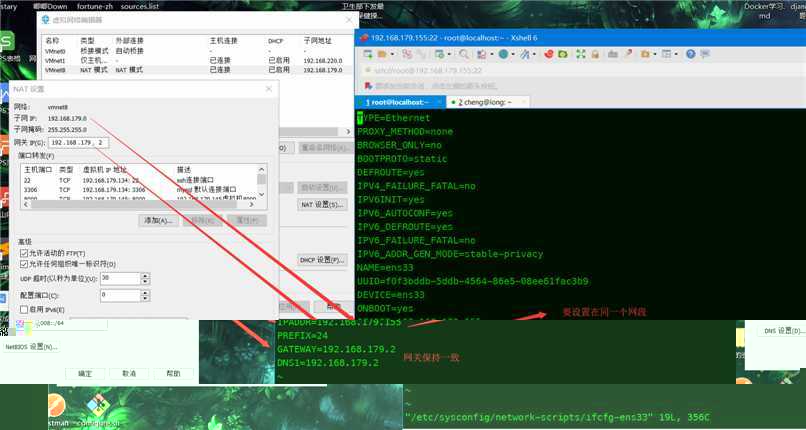
2. 配置好上述后,执行命令: service network restart 或者 ystemctl restart network # 都是重启网络命令

3. 完成后,此时再尝试ping www.baidu.com 就能够ping通了
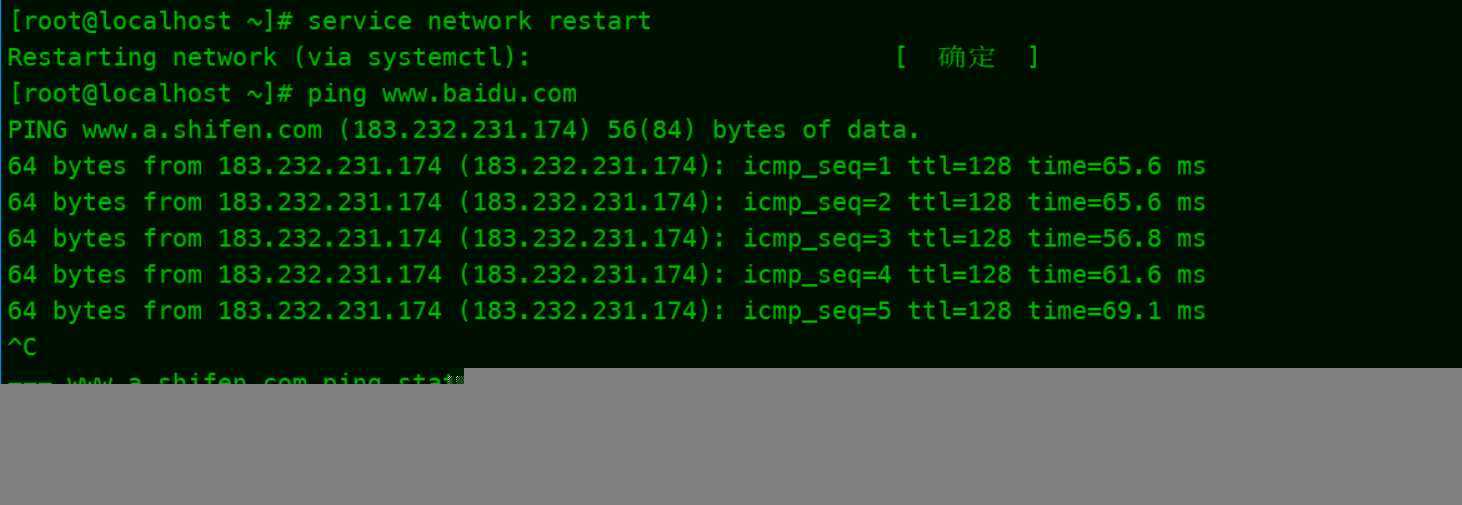
以上是关于XP系统安装好后的优化设置详解的主要内容,如果未能解决你的问题,请参考以下文章
xp-win7-win8的基础到精通教程-系统优化减肥教程-windos装mac